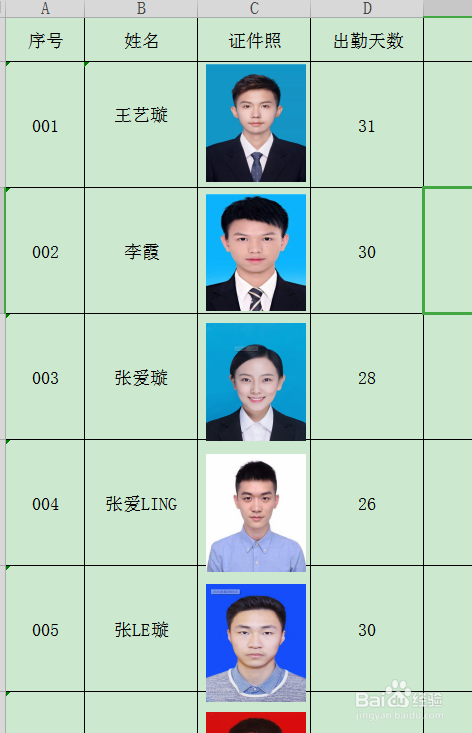1、打开WPS表格,点击插入-图片。
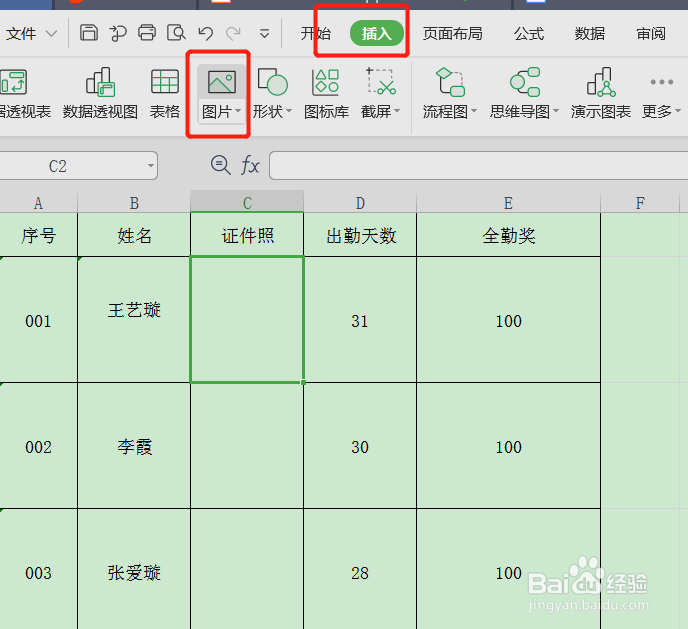
2、选中需要插入的图片。
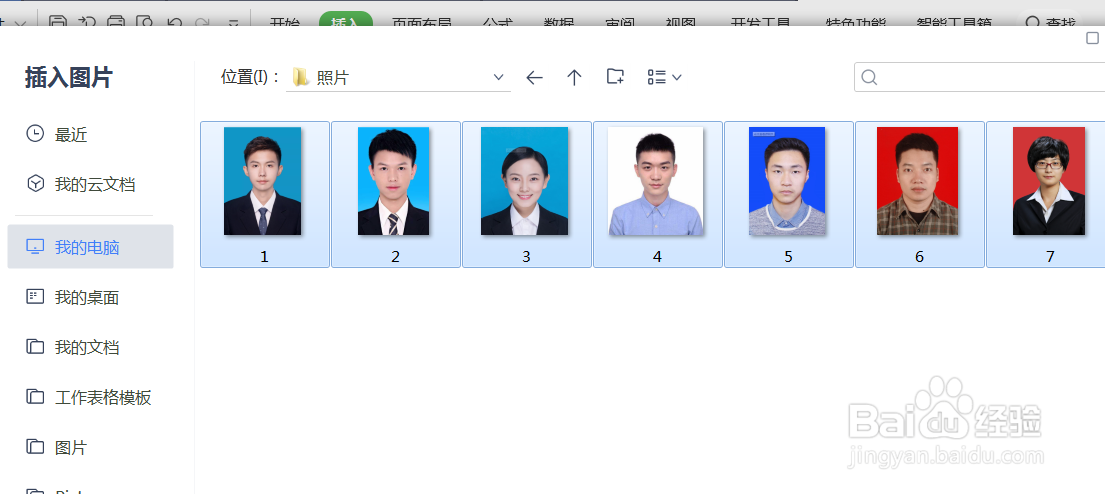
3、图片被插入表格中来,设置图片的大小。

4、首先将最后一张图片放到最后一个单元格里。
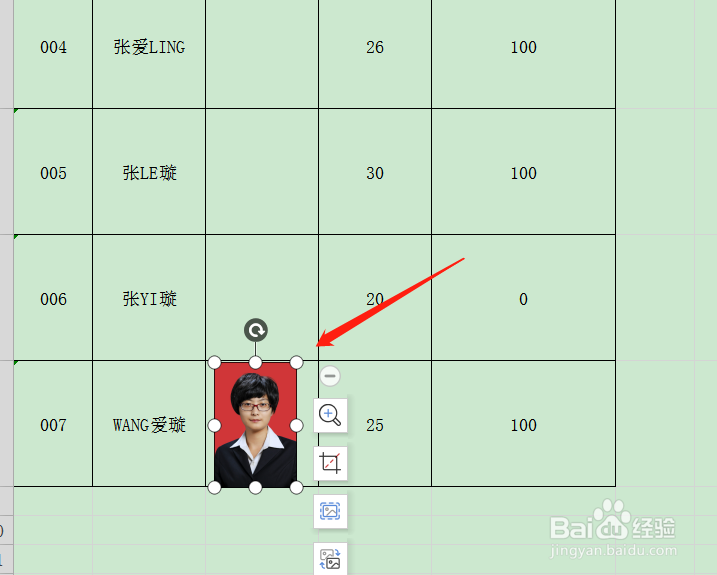
5、按Ctrl+A全选图片,然后再点击对齐
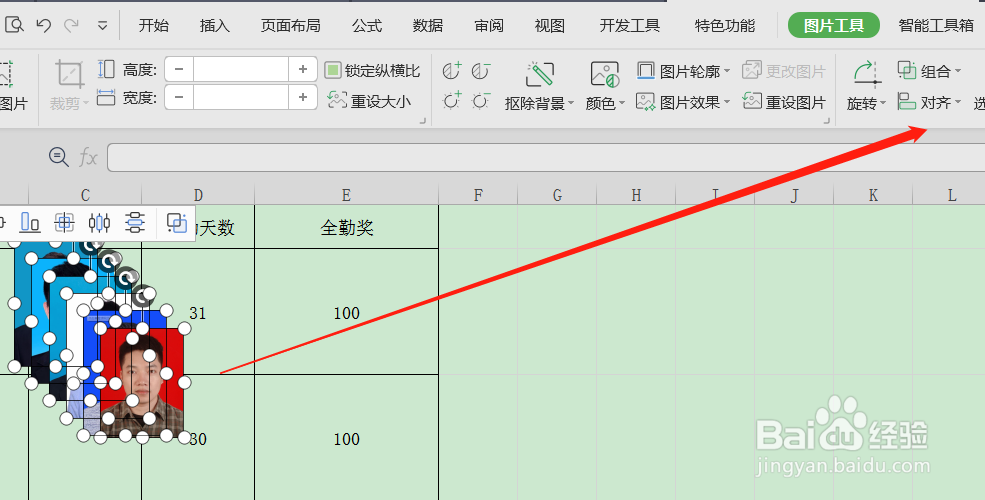
6、首先纵向分布,然后再左对齐。
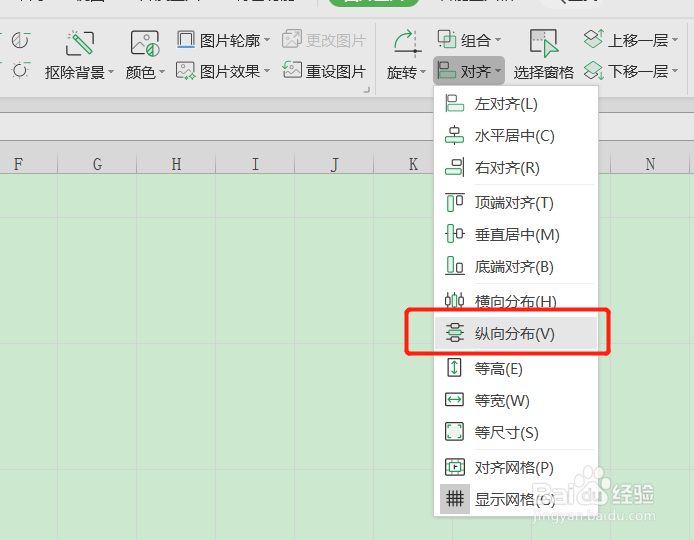

7、最后按住Alt键批量调整图片的大小。
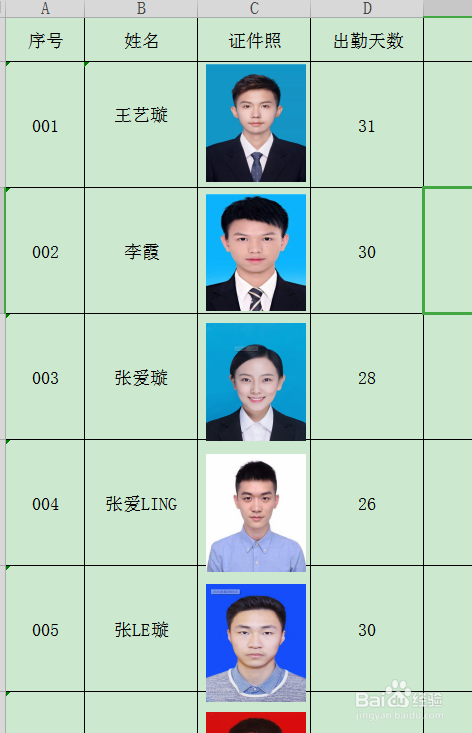
时间:2024-10-13 00:51:15
1、打开WPS表格,点击插入-图片。
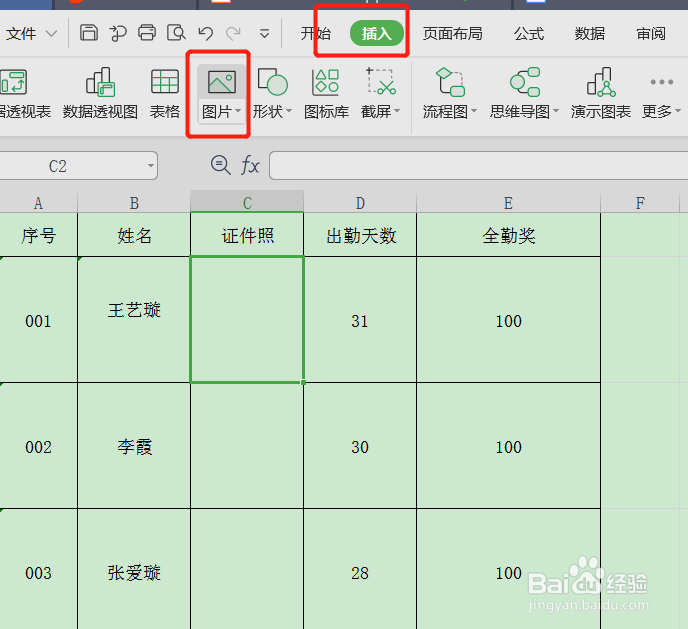
2、选中需要插入的图片。
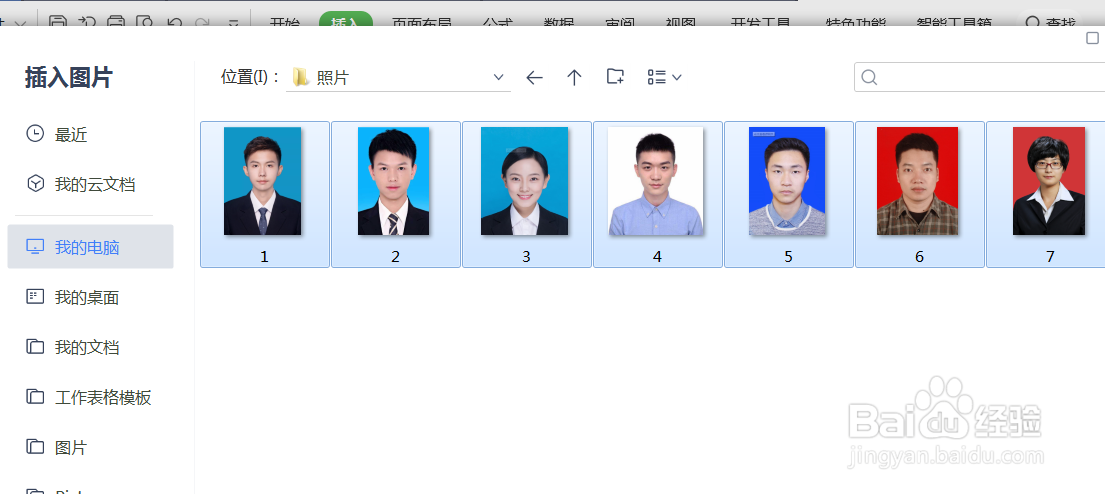
3、图片被插入表格中来,设置图片的大小。

4、首先将最后一张图片放到最后一个单元格里。
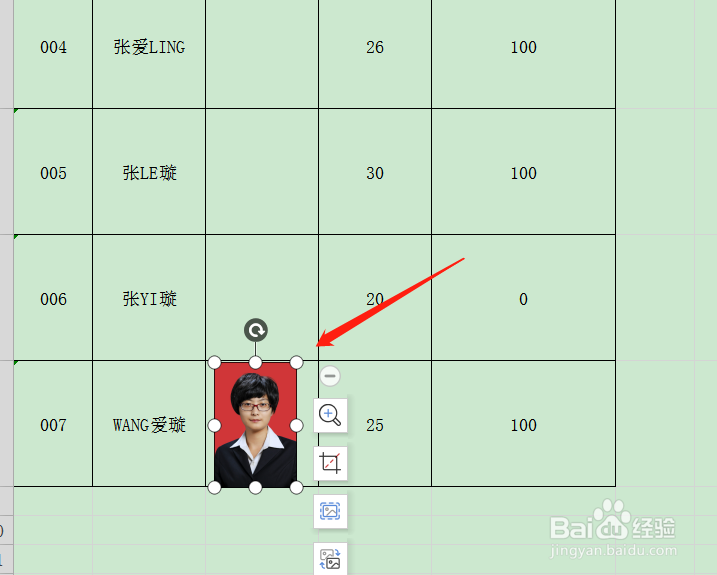
5、按Ctrl+A全选图片,然后再点击对齐
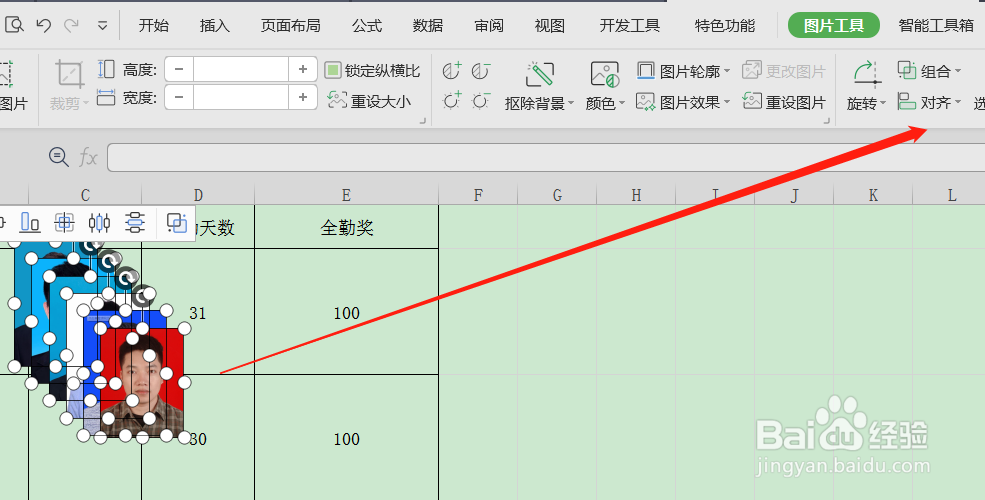
6、首先纵向分布,然后再左对齐。
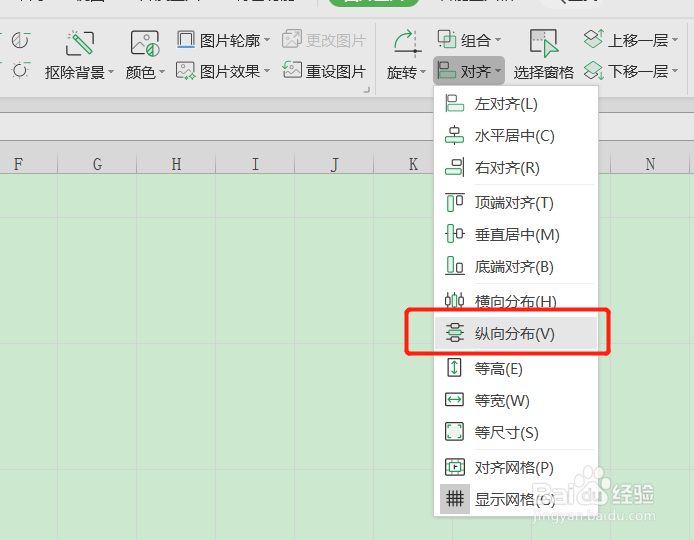

7、最后按住Alt键批量调整图片的大小。